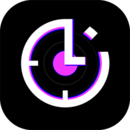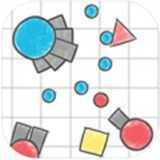台式机怎么装系统windows10,高清vpswindows在线观看
时间:2024-11-23 来源:网络 人气:
台式机安装Windows 10系统全攻略
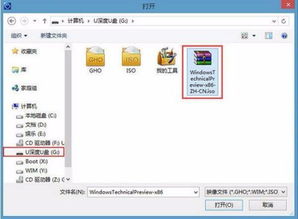
一、准备工作
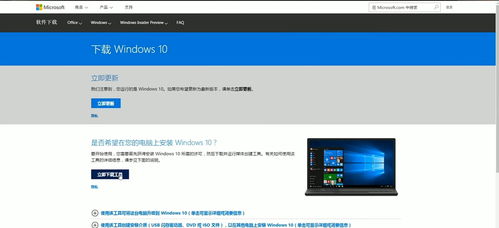
在开始安装Windows 10系统之前,您需要做好以下准备工作:
准备Windows 10安装盘或U盘
确保台式机电源充足
备份重要数据,以防数据丢失
了解台式机的硬件配置,以便在安装过程中选择合适的驱动程序
二、制作Windows 10安装盘或U盘
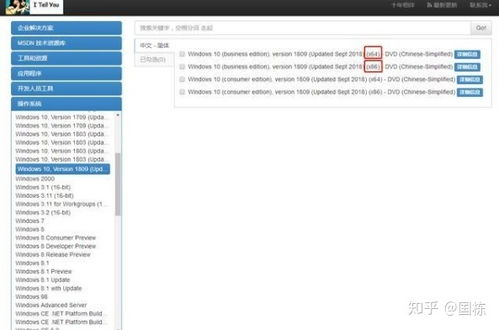
在安装Windows 10系统之前,您需要制作一个安装盘或U盘。以下是制作Windows 10安装盘或U盘的步骤:
下载Windows 10安装镜像文件
下载并安装制作工具,如“Windows 7 USB/DVD Download Tool”
按照制作工具的指示,将Windows 10安装镜像文件写入U盘或安装盘
完成制作后,U盘或安装盘将包含Windows 10安装所需的文件
三、进入BIOS设置启动顺序

在安装Windows 10系统之前,您需要进入BIOS设置启动顺序,以确保台式机可以从安装盘或U盘启动。
重启台式机,在启动过程中按下相应的键进入BIOS设置(如F2、Delete等,具体取决于台式机品牌和型号)
在BIOS设置中找到“Boot”或“Boot Options”选项
将安装盘或U盘设置为第一启动项
保存设置并退出BIOS
四、开始安装Windows 10系统

完成BIOS设置后,您就可以开始安装Windows 10系统了。
将安装盘或U盘插入台式机,重启电脑
在启动过程中,按任意键进入Windows 10安装界面
选择安装语言、时间和键盘布局,然后点击“下一步”
选择“自定义:仅安装Windows(高级)”
选择要安装Windows的磁盘分区,然后点击“下一步”
等待Windows 10系统安装完成
五、完成安装并设置系统

Windows 10系统安装完成后,您需要进行以下设置:
选择您所在的国家/地区和键盘布局
创建用户账户和密码
选择网络连接方式,如有线或无线网络
等待系统更新和安装驱动程序
通过以上步骤,您可以在台式机上成功安装Windows 10系统。在安装过程中,请注意备份重要数据,并确保台式机电源充足。祝您安装顺利!
教程资讯
教程资讯排行
- 1 小米平板如何装windows系统,轻松实现多系统切换
- 2 迅雷敏感文件无法下载,迅雷敏感文件无法下载?教你轻松解决
- 3 信息系统集成费标准,费用构成与计算方法
- 4 重装系统正在启动windows卡住了,重装系统后卡在“正在启动Windows”界面?教你几招轻松解决
- 5 怎样查安卓系统时间记录,轻松掌握设备使用时长
- 6 小米平板刷成windows系统,轻松刷入Windows系统体验
- 7 小米平板 刷windows系统,操作指南与注意事项
- 8 vivo安卓系统怎么下ins,vivo安卓系统轻松安装Instagram教程
- 9 重装系统一直在正在启动windows,重装系统卡在启动界面?深度解析解决之道
- 10 重装系统进入windows卡住,原因排查与解决攻略